כיצד לפתור בעיית מסך מחשב מרצד/מהבהב?
בעיות חזותיות על מסך המחשב של Samsung עלולות לשבש את הפרודוקטיביות ואת חווית הצפייה. מדריך זה יציג צעדים מעשיים לפתרון בעיות נפוצות כמו עיוות, טשטוש והבהוב במסכי מחשבי Samsung. למדו כיצד לאפס את הגדרות התצוגה, לעדכן מנהלי התקנים ועוד - כך תשיב את המסך לביצועים אופטימליים.
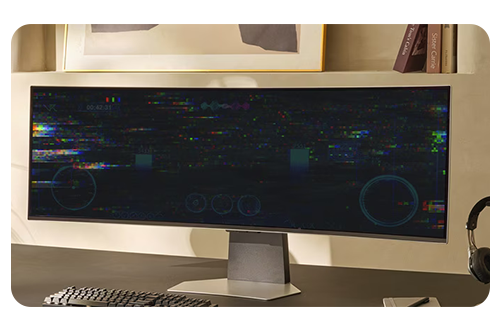
בדקו את חיבורי הצג
נתקו את הכבל בשני הקצוות (תוכל לעשות זאת כשהצג עדיין מופעל), ובדקו אם קיים נזק באחד הקצוות. לאחר מכן, בדקו את הכבל עצמו, ודאו שהוא לא צמוד או ממוקם בין חפצים, כמו השולחן והקיר, או מתחת לרגל כיסא.
• אם אין נזק, חברו את הכבל בחזרה, ודאו שהוא מחובר היטב, ואז בדקו אם ההבהוב/ריצוד מפסיק.
• אם יש נזק, או אם ההבהוב נמשך לאחר חיבור הכבל בחזרה, החליפו את הכבל בכבל חדש או אחר שעובד עם מכשירים אחרים.
הבהוב או ריצוד יכולים להיגרם גם מאספקת חשמל לא יציבה או לא עקבית. נסו לחבר את הצג לשקע חשמל אחר.
אם ההבהוב מפסיק, ייתכן שיש יותר מדי מכשירים המחוברים למעגל המקורי או מתח לא עקבי מהשקע. במקרה כזה, פנו לחשמלאי לסיוע נוסף.
בדקו את הגדרות התצוגה ואת מנהלי ההתקנים
אם המסך מחובר למחשב, חשוב לעדכן את מנהל ההתקן הגרפי במחשב.
מנהל התקן בסיסי זמין בדרך כלל דרך העדכונים של מערכת ההפעלה. לחילופין, ניתן להיכנס לאתר של יצרן כרטיס המסך להורדת הדרייבר (מנהל התקן) המעודכן ביותר. תוכלו לבדוק אם קיימים עדכוני תוכנה גם עבור הצג שלכם.
• קצב רענון הוא כמות הפעמים בשנייה בה המסך שלכם מציג תמונה. ערכים גבוהים יותר מביאים לתמונה חלקה יותר, אך אם תבחרו ערך שהצג אינו תומך בו, זה עלול לגרום להבהוב, עיוות מתיחה או מסך שחור. לחוויה אופטימלית, הגדירו את קצב רענון המסך לערך הגבוה ביותר שבו יתמכו גם המסך וגם המחשב.
• רזולוציית ברירת המחדל של המסך היא הרזולוציה בה המסך מציג את איכות התמונה והחוויה הטובה ביותר. אם הפריטים גדולים או קטנים מדי, אנו ממליצים להתאים את קנה המידה של הפריטים במערכת ההפעלה במקום לשנות את הרזולוציה. עם זאת, במידת הצורך, רזולוציות עם יחס שווה לרזולוציית ברירת המחדל יתפקדו טוב יותר מאשר רזולוציות אחרות, שייראו מתוחות או מעוותות.
בדקו את תפריט ההגדרות של הצג
תפריט הגדרות במסך הוא דרך מהירה לבדוק את המסך. אם התפריט שעל המסך מוצג באופן תקין, המסך פועל כמו שצריך. למסכים מסוימים קיימת גם בדיקת תמונה. תוכלו למצוא את התכונה בהגדרות > תמיכה > טיפול במכשיר > אבחון עצמי > בדיקת תמונה.
בצדים ישנים יותר ייתכן שלא קיים תפריט הגדרות על המסך. במקום זאת, תוכלו לנתק את המסך מכבל הווידאו ולהמתין להופעת הודעת שגיאה.
הערה: אם תפריט ההגדרות או הודעת השגיאה מוצגים באופן ברור על המסך, הבעיה היא לא במסך וייתכן שהיא נגרמת בגלל המחשב או הכבל אליו מחובר המסך.
צרו קשר עם מרכז השירות
אם גם בתפריט או בהודעת השגיאה קיימת בעיית תצוגה, או אם הצג עדיין מהבהב או מרצד, צרו קשר עם מרכז התמיכה שלנו כדי לקבל סיוע נוסף.
תודה על המשוב שלך
יש להשיב לכל השאלות.